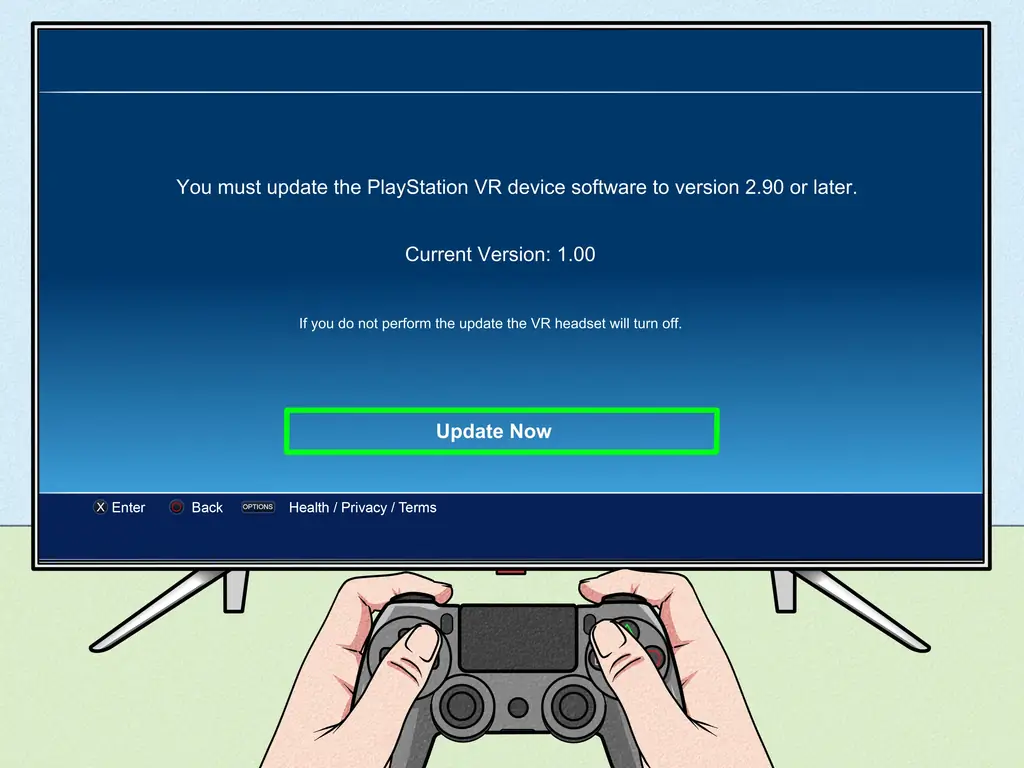Если у вас есть PlayStation 4 и PlayStation VR (PS VR), вы можете легко следовать инструкциям на экране, чтобы настроить консоль и систему. Существует две разные модели PS VR, поэтому из этой статьи вы узнаете, как подключить консоль PS4 к CUH-ZVR1 или CUH-ZVR2 PS VR. ZVR1 имеет сдвижную крышку на блоке процессора, серийный номер на задней панели, начинающийся с P01 / P02, и кнопку питания на пульте дистанционного управления. ZVR2 имеет прочный процессор с серийным номером на задней панели, начинающийся с P03, кнопку питания на нижней стороне прицела гарнитуры и возможность беспроводной игры.
Шаги

Шаг 1. Подключите процессор к телевизору с помощью кабеля HDMI
Если ваша PlayStation подключена к телевизору через HDMI, отключите ее и используйте этот кабель для подключения телевизора к процессору VR.
Порт HDMI выглядит как трапеция, которая также должна быть помечена как на процессоре (HDMI TV), так и на телевизоре

Шаг 2. Подключите камеру PlayStation Camera к консоли PS4
С помощью кабеля, поставляемого с камерой, подключите камеру к консоли на идеальной высоте 4 фута 7 дюймов от пола.
На этом этапе ваша PS4 отключена от телевизора, но подключена к PlayStation Camera. Процессорный блок VR подключается к телевизору с помощью кабеля HDMI

Шаг 3. Подключите процессор к PS4 с помощью другого кабеля HDMI
Убедитесь, что кабель HDMI имеет диаметр не менее 1,4, чтобы данные могли проходить беспрепятственно.
Порт HDMI выглядит как трапеция, которая также должна быть помечена как на процессоре (HDMI PS4), так и на консоли

Шаг 4. Подключите USB-кабель к задней части процессорного блока и к передней части консоли
После того, как вы настроите этот USB-кабель, у вас будет 2 соединения между вашим PS4 и процессором VR.

Шаг 5. Подключите шнур питания переменного тока от процессорного блока к источнику питания (например, к настенной розетке)
После этого шага у вас должен быть процессор VR, подключенный к источнику питания, а также два подключения к PS4 и одно подключение к телевизору; PS4 должен быть подключен к камере PlayStation, источнику питания и процессору VR.

Шаг 6. Сдвиньте назад крышку разъема процессорного блока и вставьте соединительный кабель VR
У этого шнура есть два конца, которые вы вставите в блок процессора, как только совместите символы на разъемах с символами на портах.
- Если сдвинуть устройство назад, откроются порты; если вы не сдвинете это назад, вы не сможете их увидеть или использовать. Когда вы закончите, вы можете сдвинуть крышку назад, чтобы защитить порты, если хотите.
- Если у вас есть CUH-ZVR2, крышка прочная и не скользит, но порты с символами, которые вы должны сопоставить с заглушками, хорошо видны.

Шаг 7. Подключите гарнитуру VR к соединительному кабелю (только CUH-ZVR1)
Конец соединительного кабеля с логотипом PS подключается к гарнитуре VR.
Если у вас есть CUH-ZVR2, он беспроводной и не имеет этих кабелей, поэтому вы можете пропустить этот шаг

Шаг 8. Включите телевизор и консоль
Вы можете использовать один из контроллеров для включения PS4.

Шаг 9. Нажмите кнопку ПИТАНИЕ
Он находится либо на встроенном пульте дистанционного управления на соединительном кабеле гарнитуры VR, либо на задней панели гарнитуры и включает гарнитуру VR.
Индикаторы на задней панели гарнитуры должны светиться синим, указывая на правильное подключение
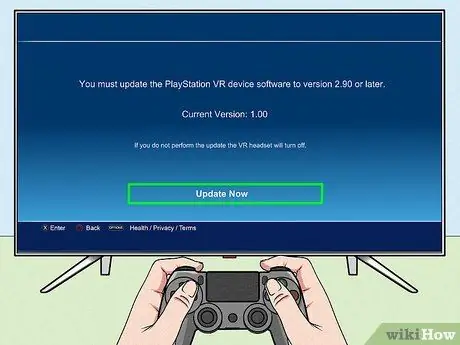
Шаг 10. Следуйте инструкциям на экране, чтобы обновить любое программное обеспечение (при появлении запроса) и использовать гарнитуру VR
Если вам не предлагается выполнить обновление, вы можете продолжать следовать инструкциям на экране, чтобы использовать гарнитуру VR.
- Если вам нужно изменить настройки камеры, перейдите в Настройки> Устройства> PlayStation VR> Настроить PS Camera.
- Чтобы изменить настройки гарнитуры, перейдите в Настройки> Устройства> PlayStation VR> Проверьте, как надеть гарнитуру VR.